Cómo eliminar el stealer Tweaks de los ordenadores infectados
![]() Escrito por Tomas Meskauskas el
Escrito por Tomas Meskauskas el
¿Qué tipo de malware es Tweaks?
Tweaks (también conocido como Tweaker) es un ladrón de información que se hace pasar por una herramienta diseñada para mejorar los fotogramas por segundo (FPS) de los usuarios de Roblox y que roba datos en segundo plano sin que el usuario lo sepa. Tras obtener información sensible, los datos robados se envían a un servidor controlado por el atacante a través de un webhook de Discord.
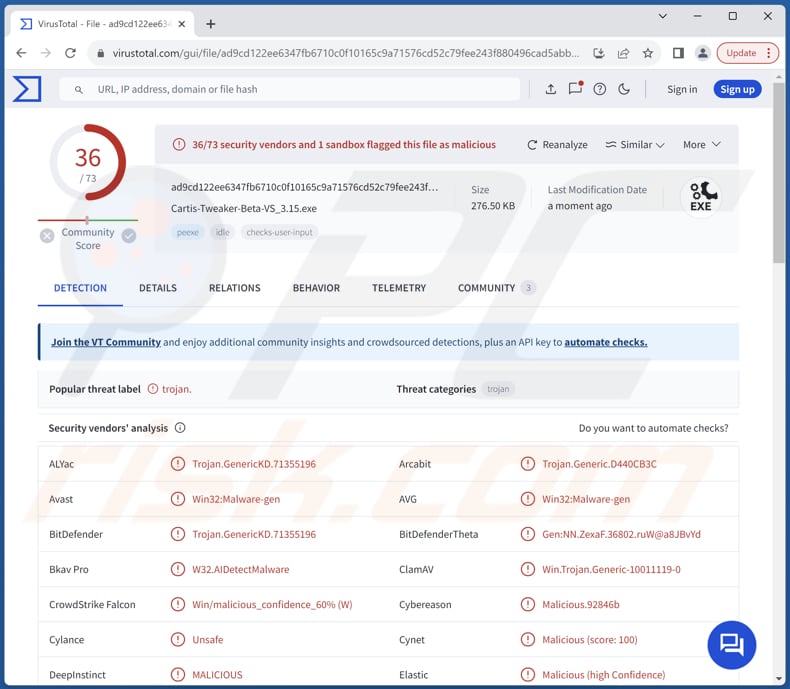
Más información sobre Tweaks
Una de sus principales funciones es robar los perfiles Wi-Fi y las contraseñas de los usuarios, comprometiendo la seguridad de su red y permitiendo potencialmente el acceso no autorizado a sus redes domésticas o empresariales. Con acceso a esta información, los atacantes podrían llevar a cabo otras actividades maliciosas, como interceptar el tráfico de Internet o lanzar ataques selectivos contra otros dispositivos de la red.
Además, Tweaks puede recopilar identificadores únicos como UUID y nombres de usuario, lo que permite a los atacantes crear perfiles detallados de sus víctimas y perpetrar potencialmente robos de identidad o fraudes. Junto con los datos de localización de los usuarios, obtenidos subrepticiamente por el malware, esto supone una grave amenaza para la privacidad personal.
Además, Tweaks es capaz de recopilar direcciones IP y marcas de tiempo, proporcionando a los atacantes información sobre las actividades y hábitos en línea de los usuarios. Estos datos podrían aprovecharse para realizar campañas de phishing u otros ciberataques, explotando las vulnerabilidades del comportamiento en línea de los usuarios.
Además, el malware recopila información del sistema, incluidas especificaciones de hardware y configuraciones de software, que podrían utilizarse para identificar posibles vulnerabilidades o puntos débiles en el sistema de la víctima.
Un aspecto especialmente preocupante de Tweaks es su capacidad para atacar a los usuarios de la popular plataforma de juegos en línea Roblox. Al robar los ID de Roblox y la información sobre la moneda del juego, el malware pone en peligro no sólo la experiencia de juego de los usuarios, sino también su seguridad financiera.
Los atacantes podrían explotar esta información para comprometer las cuentas de juego de los usuarios, robar moneda virtual o realizar transacciones fraudulentas, lo que supone un riesgo significativo tanto para los individuos como para la comunidad Roblox en general.
| Nombre | Ladrón de información Tweaker |
| Tipo de amenaza | Troyano, virus ladrón de contraseñas, malware bancario, spyware. |
| Nombres de detección | Avast (Win32:Malware-gen), Combo Cleaner (Trojan.GenericKD.71355196), Emsisoft (Trojan.GenericKD.71355196 (B)), Kaspersky (Trojan.BAT.Agent.cek), Microsoft (Trojan:Win32/CryptInject!MSR), Lista completa (VirusTotal) |
| Síntomas | Los stealers están diseñados para infiltrarse sigilosamente en el ordenador de la víctima y permanecer ocultos, por lo que no hay síntomas particulares claramente visibles en una máquina infectada. |
| Métodos de distribución | YouTube (descripciones de vídeo), Discord, adjuntos de correo electrónico infectados, anuncios maliciosos en línea, ingeniería social, "cracks" de software. |
| Daños | Contraseñas robadas, robo de identidad, pérdidas monetarias, cuentas de Roblox comprometidas, etc. |
| Eliminación de Malware | Para eliminar posibles infecciones de malware, escanee su computadora con un software antivirus legítimo. Nuestros investigadores de seguridad recomiendan usar Combo Cleaner. |
Conclusión
En resumen, el malware Tweaks representa un grave peligro al extraer una amplia gama de datos confidenciales de los sistemas comprometidos. No sólo compromete la seguridad de la red y la privacidad personal, sino que también se dirige a los usuarios de plataformas de juegos en línea populares como Roblox. Para combatir la amenaza que suponen Tweaks y otros programas maliciosos similares, es fundamental que los usuarios se mantengan alerta ante cualquier indicio de actividad sospechosa.
Otros ejemplos de ladrones de información son Planet Stealer, TimbreStealer y XSSLite Stealer.
¿Cómo se infiltró Tweaks en mi ordenador?
Los ciberdelincuentes aprovechan plataformas como YouTube y Discord para difundir el malware Tweaks entre los usuarios de Roblox. Enmascaran los archivos maliciosos como paquetes de optimización de Frames Per Second (FPS), engañando a los usuarios para que instalen el malware sin darse cuenta.
Estas actividades maliciosas se orquestan a través de tutoriales de YouTube que prometen consejos de optimización de FPS para los jugadores de Roblox. En estos vídeos, se anima a los usuarios a desactivar el software antivirus para instalar lo que parece ser un optimizador inofensivo. Sin embargo, este software es un vehículo para distribuir malware.
Las descripciones de los vídeos contienen enlaces a grupos de Discord controlados por los atacantes, donde los usuarios pueden obtener versiones gratuitas y de pago del malware. Una vez instalado, el malware se hace pasar por una herramienta legítima de optimización de FPS, engañando a los usuarios haciéndoles creer que funciona como es debido.
Sin embargo, entre bastidores, roba silenciosamente los datos de los usuarios y los transmite a un servidor controlado por el atacante a través de los webhooks de Discord. Además, una variante avanzada vendida en Discord oculta aún más su naturaleza maliciosa empaquetando el archivo ejecutable en un archivo ZIP protegido con contraseña, lo que aumenta la dificultad de los esfuerzos de detección y mitigación.
¿Cómo evitar la instalación de malware?
Evite hacer clic en enlaces (o anuncios) sospechosos o descargar archivos de fuentes desconocidas, especialmente los recibidos por correo electrónico o encontrados en sitios web dudosos. Mantenga al día su sistema operativo y todo el software con los últimos parches y actualizaciones de seguridad, ya que las vulnerabilidades del software obsoleto pueden ser aprovechadas por los programas maliciosos.
Instale un programa antivirus de confianza y realice análisis periódicos para detectar y eliminar posibles amenazas. Sea precavido al descargar software o archivos, y utilice únicamente fuentes oficiales o plataformas de confianza para obtener descargas. No descargue nunca software pirata ni herramientas destinadas a eludir la activación de software.
Si cree que su ordenador ya está infectado, le recomendamos que ejecute un análisis con Combo Cleaner para eliminar automáticamente el malware infiltrado.
Canal de YouTube que promociona enlaces (en la sección de descripción del vídeo) que llevan a la descarga del stealer Tweaks:
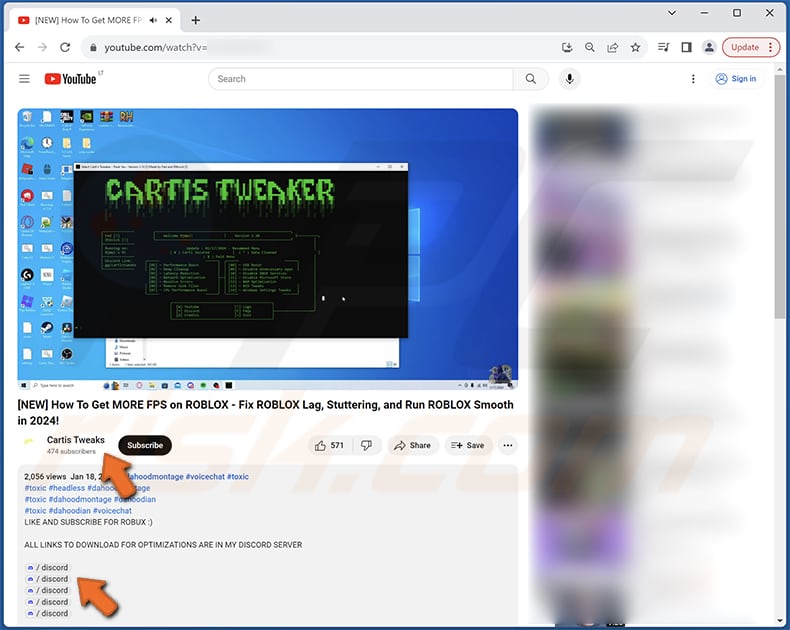
La interfaz de Tweaks:
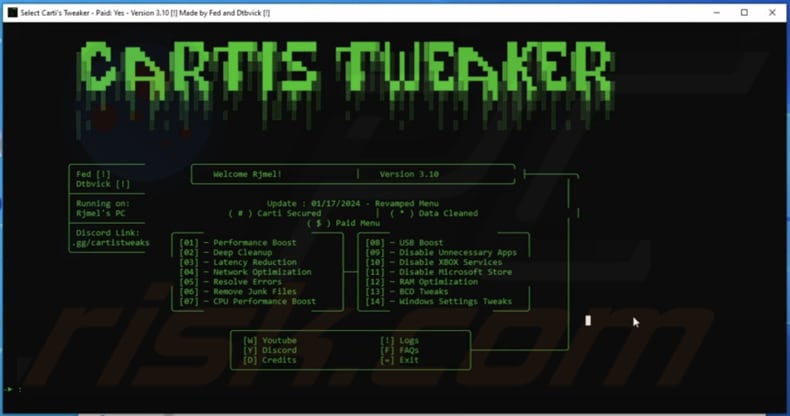
Eliminación automática instantánea de malware:
La eliminación manual de amenazas puede ser un proceso largo y complicado que requiere conocimientos informáticos avanzados. Combo Cleaner es una herramienta profesional para eliminar malware de forma automática, que está recomendado para eliminar malware. Descárguelo haciendo clic en el siguiente botón:
▼ DESCARGAR Combo Cleaner
El detector gratuito verifica si su equipo está infectado. Para usar el producto con todas las funciones, debe comprar una licencia para Combo Cleaner. 7 días de prueba gratuita limitada disponible. Combo Cleaner es propiedad y está operado por Rcs Lt, la empresa matriz de PCRisk. Leer más. Si decide descargar este programa, quiere decir que usted está conforme con nuestra Política de privacidad y Condiciones de uso.
Menú de acceso rápido:
- ¿Qué es Tweaks?
- PASO 1. Eliminación manual del malwareTweaks.
- PASO 2. Comprobar si su ordenador está libre de virus.
¿Cómo eliminar malware manualmente?
La eliminación manual de malware es una tarea complicada - normalmente es mejor dejar que los programas antivirus o anti-malware lo hagan automáticamente. Para eliminar este malware recomendamos utilizar Combo Cleaner.
Si desea eliminar el malware manualmente, el primer paso es identificar el nombre del malware que está intentando eliminar. He aquí un ejemplo de un programa sospechoso que se ejecuta en el ordenador de un usuario:

Si ha comprobado la lista de programas que se ejecutan en su ordenador, por ejemplo, utilizando el administrador de tareas, y ha identificado un programa que parece sospechoso, debe continuar con estos pasos:
 Descargar un programa llamado Autoruns. Este programa muestra las aplicaciones de inicio automático, el Registro y las ubicaciones del sistema de archivos:
Descargar un programa llamado Autoruns. Este programa muestra las aplicaciones de inicio automático, el Registro y las ubicaciones del sistema de archivos:

 Reiniciar su ordenador en Modo Seguro:
Reiniciar su ordenador en Modo Seguro:
Usuarios de Windows XP y Windows 7: Inicie su ordenador en Modo Seguro. Haga clic en Inicio, en Apagar, en Reiniciar y en Aceptar. Durante el proceso de inicio del ordenador, pulse la tecla F8 del teclado varias veces hasta que aparezca el menú de opciones avanzadas de Windows y, a continuación, seleccione Modo seguro con funciones de red en la lista.

Vídeo que demuestra cómo iniciar Windows 7 en "Modo seguro con funciones de red":
Usuarios de Windows 8: Iniciar Windows 8 en Modo seguro con funciones de red - Vaya a la pantalla de inicio de Windows 8, escriba Avanzado, en los resultados de la búsqueda seleccione Configuración. Haga clic en Opciones avanzadas de inicio, en la ventana abierta "Configuración general del PC", seleccione Inicio avanzado.
Haga clic en el botón "Reiniciar ahora". Su ordenador se reiniciará en el "Menú de opciones avanzadas de inicio". Haga clic en el botón "Solucionar problemas" y, a continuación, en el botón "Opciones avanzadas". En la pantalla de opciones avanzadas, haga clic en "Configuración de inicio".
Haga clic en el botón "Reiniciar". Su PC se reiniciará en la pantalla de Configuración de inicio. Pulse F5 para arrancar en Modo seguro con funciones de red.

Vídeo que demuestra cómo iniciar Windows 8 en "Modo seguro con funciones de red":
Usuarios de Windows 10: Haga clic en el logotipo de Windows y seleccione el icono de Encendido. En el menú que se abre, haga clic en "Reiniciar" mientras mantiene pulsada la tecla "Mayús" del teclado. En la ventana "elegir una opción" haga clic en "Solucionar problemas", a continuación seleccione "Opciones avanzadas".
En el menú de opciones avanzadas seleccione "Configuración de inicio" y haga clic en el botón "Reiniciar". En la siguiente ventana pulse la tecla "F5" de su teclado. Esto reiniciará su sistema operativo en modo seguro con funciones de red.

Vídeo que demuestra cómo iniciar Windows 10 en "Modo seguro con funciones de red":
 Extraer el archivo descargado y ejecutar el archivo Autoruns.exe.
Extraer el archivo descargado y ejecutar el archivo Autoruns.exe.

 En la aplicación Autoruns, haga clic en "Opciones" en la parte superior y desmarque las opciones "Ocultar ubicaciones vacías" y "Ocultar entradas de Windows". Tras este procedimiento, haga clic en el icono "Actualizar".
En la aplicación Autoruns, haga clic en "Opciones" en la parte superior y desmarque las opciones "Ocultar ubicaciones vacías" y "Ocultar entradas de Windows". Tras este procedimiento, haga clic en el icono "Actualizar".

 Revisar la lista proporcionada por la aplicación Autoruns y localizar el archivo de malware que desea eliminar.
Revisar la lista proporcionada por la aplicación Autoruns y localizar el archivo de malware que desea eliminar.
Anote su ruta completa y su nombre. Tenga en cuenta que algunos programas maliciosos ocultan nombres de procesos bajo nombres de procesos legítimos de Windows. En esta fase, es muy importante evitar eliminar archivos del sistema. Una vez localizado el programa sospechoso que desea eliminar, haga clic con el botón derecho del ratón sobre su nombre y elija "Eliminar".

Después de eliminar el malware a través de la aplicación Autoruns (esto garantiza que el malware no se ejecutará automáticamente en el siguiente inicio del sistema), debe buscar el nombre del malware en su ordenador. Asegúrese de activar los archivos y carpetas ocultos antes de continuar. Si encuentra el nombre de archivo del malware, asegúrese de eliminarlo.

Reinicie el ordenador en modo normal. Al seguir estos pasos se debería eliminar el malware de su ordenador. Tenga en cuenta que la eliminación manual de amenazas requiere conocimientos informáticos avanzados. Si no dispone de estos conocimientos, deje la eliminación de malware en manos de programas antivirus y antimalware.
Es posible que estos pasos no funcionen con infecciones avanzadas de malware. Como siempre, es mejor prevenir la infección que intentar eliminar el malware más tarde. Para mantener el ordenador seguro, instale las últimas actualizaciones del sistema operativo y utilice software antivirus. Para asegurarse de que su ordenador está libre de infecciones de malware, le recomendamos que lo analice con Combo Cleaner.
Preguntas frecuentes (FAQ)
Mi ordenador está infectado con el malware Tweaks, ¿debo formatear mi dispositivo de almacenamiento para deshacerme de él?
Formatear el dispositivo de almacenamiento es una medida drástica y puede que no sea necesario para eliminar el malware Tweaks. Intente ejecutar primero un programa antivirus o antimalware de confianza para escanear y eliminar el malware de su sistema.
¿Cuáles son los principales problemas que puede causar el malware?
El malware puede causar daños significativos a los sistemas informáticos, incluido el robo de información confidencial como contraseñas y datos financieros, la interrupción de la funcionalidad del sistema y el compromiso de la seguridad de la red. Además, el malware puede provocar pérdidas económicas a través de transacciones fraudulentas, robo de identidad y esquemas de extorsión.
¿Cuál es el objetivo del malware Tweaks?
El objetivo del malware Tweaks es robar información confidencial de los sistemas infectados, incluidos perfiles y contraseñas de Wi-Fi, identificadores únicos, ubicación del usuario, direcciones IP, información del sistema, ID de Roblox e información sobre la moneda del juego.
¿Cómo se infiltró Tweaks en mi ordenador?
El malware Tweaks probablemente se infiltró en su ordenador a través de tácticas engañosas en línea, como descargas camufladas o enlaces maliciosos, a menudo distribuidos a través de plataformas como YouTube y Discord.
¿Me protegerá Combo Cleaner del malware?
Por supuesto, Combo Cleaner puede detectar y erradicar casi todo el malware conocido. Un análisis completo del sistema es esencial para abordar a fondo cualquier amenaza potencial, ya que el malware sofisticado a menudo se oculta profundamente dentro del sistema.
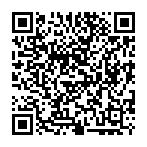
▼ Mostrar discusión.